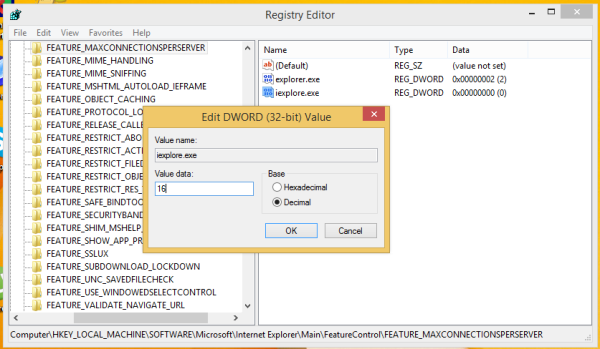Il download manager in Internet Explorer ha un limite per la quantità di trasferimenti o download simultanei. Ad esempio, in Internet Explorer 9 era limitato solo a 6 download. Con IE10 e versioni successive, Microsoft ha aumentato questo limite a 8 download. Se questo importo non è sufficiente per te o hai qualche altro motivo per aumentarlo, sarai felice di sapere che puoi cambiarlo. Utilizzando una semplice modifica del registro, puoi aumentarlo da 8 a un importo maggiore, ad es. 16. Segui semplicemente queste semplici istruzioni di seguito.
- Apri l'Editor del Registro di sistema ( guarda il nostro tutorial dettagliato sull'editor del registro di Windows ).
- Vai alla seguente chiave:
HKEY_LOCAL_MACHINE SOFTWARE Wow6432Node Microsoft Internet Explorer Main FeatureControl FEATURE_MAXCONNECTIONSPERSERVER
Se non hai questa chiave, creala e basta.
Suggerimento: puoi accedere a qualsiasi chiave di registro desiderata con un clic . - Crea un nuovo valore DWORD denominato iexplore.exe e impostare il limite desiderato in decimali. Puoi utilizzare qualsiasi valore compreso tra 2 e 128. Ad esempio, per impostare il limite a 16 download, impostalo su 16 come mostrato nell'immagine seguente:
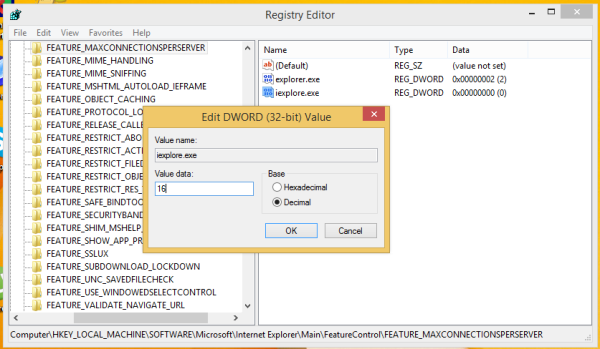
- Se utilizzi IE a 64 bit su Windows a 64 bit ( vedere come abilitare IE a 64 bit ), quindi è necessario ripetere il passaggio precedente per la seguente chiave di registro:
HKEY_LOCAL_MACHINE SOFTWARE Microsoft Internet Explorer Main FeatureControl FEATURE_MAXCONNECTIONSPERSERVER
Ora riavvia il browser Internet Explorer e il gioco è fatto! Se hai seguito i passaggi esatti in questo articolo, sarai in grado di avere 16 download in esecuzione simultaneamente.